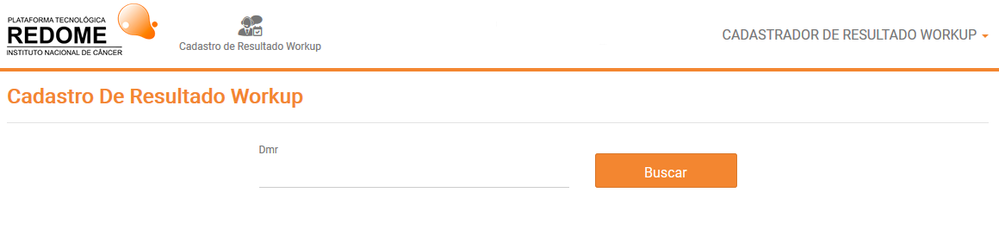Mudanças entre as edições de "Perfil Cadastrador de Resultado Workup"
m |
m |
||
| Linha 17: | Linha 17: | ||
• Após autenticação com perfil de Cadastrador de Resultado Workup, o usuário deverá selecionar a opção de menu "Cadastro de Resultado Workup". Será apresentada uma tela onde é possível buscar pelo DMR o pedido de workup em aberto no centro de coleta do usuário logado. | • Após autenticação com perfil de Cadastrador de Resultado Workup, o usuário deverá selecionar a opção de menu "Cadastro de Resultado Workup". Será apresentada uma tela onde é possível buscar pelo DMR o pedido de workup em aberto no centro de coleta do usuário logado. | ||
| − | [[Arquivo:Tela- | + | [[Arquivo:Tela-Cadastro-Resultado-Workup-1.png|999x999px]] |
• O analista clica no item da lista e será direcionando para tela onde irá inserir os resultados do exames de workup do doador e clicar em salvar. | • O analista clica no item da lista e será direcionando para tela onde irá inserir os resultados do exames de workup do doador e clicar em salvar. | ||
Edição das 18h15min de 25 de janeiro de 2018
O usuário (Cadastrador de Resultado Workup) cadastra o resultado dos exames de workup de um doador.
Cadastrar Resultado Workup
| Título da Funcionalidade | Cadastrar Resultado Workup |
| Descrição Sumária | Cadastrar o resultado dos exames de workup de um doador no sistema. |
| Lista de Perfis Autorizados | Cadastrador de Resultado Workup |
| Pré-Requisitos | Executar com sucesso a funcionalidade “1-Autenticar Usuário no Sistema” com o perfil de Cadastrador de Resultado Workup e estar associado a um centro de coleta. |
| Observações | N/A |
• Após autenticação com perfil de Cadastrador de Resultado Workup, o usuário deverá selecionar a opção de menu "Cadastro de Resultado Workup". Será apresentada uma tela onde é possível buscar pelo DMR o pedido de workup em aberto no centro de coleta do usuário logado.
• O analista clica no item da lista e será direcionando para tela onde irá inserir os resultados do exames de workup do doador e clicar em salvar.